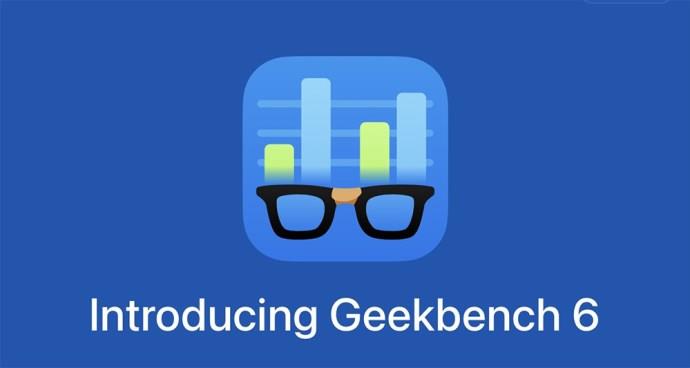Den bedste benchmarking-software spiller en væsentlig rolle i præstationsevaluering og vurdering af computersystemer, softwareapplikationer og hardwarekomponenter. Værktøjerne tilbyder standardiserede målinger og tests for at hjælpe brugerne med at måle og sammenligne et systems muligheder. De er især vigtige for systementusiaster, professionelle brugere og gamere. Det er den ideelle måde at frigøre dit computersystems fulde potentiale i forskellige applikationer og brancher.

Denne artikel gennemgår nogle af de bedste benchmarking-software til din pc. De fleste af dem er gratis og nemme at få adgang til.
1. Geekbench
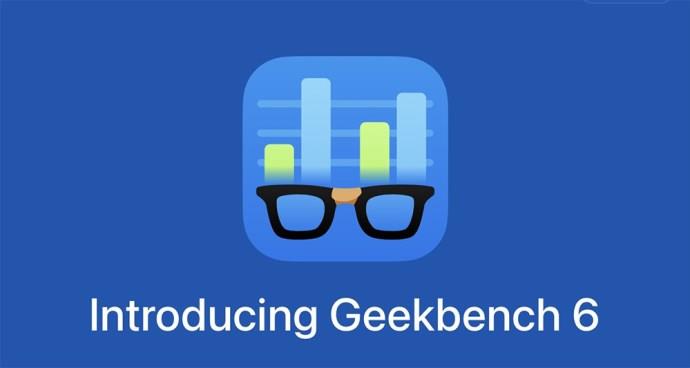
Geekbench måler GPU- og CPU-ydeevne, hvilket giver de mest omfattende multi- og single-core ydeevneresultater. Den beregner også GPU-ydeevne. Softwaren beregner nye applikationsområder såsom maskinlæring og augmented reality, så du ved præcis, hvor tæt systemet er på banebrydende.
Andre omfattede områder omfatter videoredigering, billedbehandling og spil ved hjælp af compute benchmark. OpenCL, Vulcan og Metal API'erne kan teste GPU-kraften. Maskinlærings-arbejdsbelastningerne og GPU API-abstraktionslaget er nogle af de nye tilføjelser til softwaren.
Denne praktiske mulighed kan bruges i daglige datasæt og scenarier til at måle systemets ydeevne. Alle de test, der udføres, er baseret på opgaver, der findes i apps fra den virkelige verden, og realistiske datasæt bruges til at sikre, at resultaterne er anvendelige og relevante. Sammenligninger på tværs af platforme er også mulige på Linux, Windows, MacOS, iOS og Android.
Fordele
- Cross-platform kompatibilitet
- Brugervenlig og enkel grænseflade
- Tilbyder omfattende præstationsvurdering
- Standardiseret scoringssystem
Ulemper
- Forenklet benchmarking tilgang
- Mangler detaljeret hardwareanalyse
- Modtagelig for optimering eller manipulation for højere score
- Begrænsede tilpasningsmuligheder
2. 3DMark

3DMark er designet til ydeevnetest i gaming GPU'er og systemer. Denne software tilbyder et sæt test, der hjælper med at måle den overordnede systemydeevne, fysiksimulering og grafikgengivelsesmuligheder. Med dette værktøj har du alt, hvad der er nødvendigt for at benchmarke dine mobile enheder og pc i en enkelt app. Uanset om du spiller med en smartphone, tablet eller pc, er benchmarks designet specifikt til sådan hardware.
3DMark opdateres jævnligt for at tillade benchmarking af alle nye API'er og hardware. Der er funktionstests, stresstests og benchmarks til din rådighed.
Fordele
- Udbredt til benchmarking af spilydelse
- Tilbyder omfattende præstationsvurdering
- Indeholder realistiske spilsimuleringer
- Cross-platform kompatibilitet
- Tilbyder online ranglister og sammenligninger
Ulemper
- Gaming fokuseret benchmark
- Version og omkostningsbegrænsninger
- Begrænsede tilpasningsmuligheder
- Påvirket af drivere og hardware installeret i systemet
3. PassMark Performance Test

PassMark Performance Test vurderer ydeevnen af forskellige hardwarekomponenter såsom diske, RAM, GPU'er og CPU'er. Denne software giver en systemscore med veldetaljerede resultater for de enkelte komponenter. Ydeevnetestene kan køres fra USB-drev direkte uden en netværksforbindelse.
Dette er en god mulighed for computerentusiaster, teknikere og it-administratorer, især mens du er på farten.
Fordele
- Omfattende benchmarking løsninger
- Benchmarking, der kan tilpasses
- Tilbyder detaljeret præstationsanalyse
- Omfattende hardwaredatabase
- Stress- og stabilitetstest
Ulemper
- Mindre intuitiv brugergrænseflade
- Begrænset applikationsrepræsentation i den virkelige verden
- Version og omkostningsbegrænsninger
- Mangler kompatibilitet på tværs af platforme
4. Cinebench

Cinebench er specielt designet til at teste GPU og CPU-ydeevne i gengivelsesapplikationer. Cinema 4D-motorerne bruges til præstationsmåling og giver score baseret på multi-core og single-core gengivelsesevner. Denne testpakke fra den virkelige verden er den bedste til evaluering af hardware-egenskaber. Der er sket forbedringer med hver udgivelse, hvilket giver brugerne mulighed for at gøre brug af flere CU-kerner og de mest moderne processorfunktioner.
Hvis du har brug for at evaluere hardwareydelsen, bør du have dette værktøj i dit arsenal. Det bruges af fagfolk inden for forskellige områder til at optimere produkter, gennemgå hardware og træffe kloge købsbeslutninger. De mest almindelige opgaver er også dækket.
Fordele
- Tilbyder realistiske gengivelsesbenchmarks
- Separate benchmarks for CPU- og GPU-vurdering
- Standardiseret scoringssystem
- Cross-platform kompatibilitet
- Brugervenlig grænseflade
Ulemper
- Begrænset omfang ud over gengivelse
- Enkelt gevind CPU benchmark
- Mangler tilpasningsmuligheder
- Afhænger af specifik gengivelsesmotor
5. Novabench

Novabench - softwaren måler diske, RAM, GPU'er og CPU-ydeevne. Værktøjet giver også overordnede systemscores såvel som individuelle komponentscores. Dette gør det meget nemmere for brugerne at sammenligne systemets ydeevne ved hjælp af den moderne benchmarking suite på få minutter. Testene er også ret præcise.
Efter at en test er blevet udført, kan den sammenlignes med millioner af andre indsendt online. Under testning spores effektydelse og temperatur også. Det er et godt valg for virksomheder og desktop-ingeniørteams. Dit system skal være kompatibelt med Novaench for at installationen er mulig. Det fungerer godt på macOS 11 og nyere eller Windows 10 eller nyere.
Fordele
- Omfattende suite til benchmarking-tests
- Let at bruge
- Cross-platform kompatibilitet
- Online sammenligningsdatabase
- Tilbyder tilpasselige benchmarking-muligheder
Ulemper
- Mangler specialiserede test for avancerede komponenter
- Begrænset applikationsrepræsentation i den virkelige verden
- Mangler hyppige opdateringer
6. PCMark

Det omfattende PCMark -benchmarkingværktøj kan evaluere et computersystems samlede ydeevne. Det dækker en bred vifte af tests, der blandt andet kan bruges til at måle systemets reaktionsevne, videoredigeringsmuligheder, web-browsinghastighed.
PCMark 10 har forbedrede arbejdsbelastninger designet til Windows 10 og gør det nemmere og hurtigere at bruge. Værktøjet dækker over omfattende tests og opgaver, der skal udføres på en moderne arbejdsplads.
Der udføres også test af batterilevetid, der dækker forskellige almindelige scenarier. SSD'er kan testes og sammenlignes via forskellige lagerbenchmarks for uvildige og nøjagtige resultater. Konfigurationerne er ikke komplicerede og kan køre komplette ydelsestests i virkelige aktiviteter og applikationer.
Fordele
- Præstationsvurdering i den virkelige verden
- Omfattende benchmark suite
- Detaljeret ydelsesopdeling
- Cross-platform kompatibilitet
- Funktioner i den professionelle udgave
Ulemper
- Gratis version har begrænsninger
- Fokuserer hovedsageligt på spilydelse
- Afhængighed af specifikke softwareversioner
- Mangler tilpasningsmuligheder
7. AIDA64

AIDA64 - værktøjet giver detaljerede oplysninger om forskellige hardwarekomponenter. Den udfører forskellige tests for at få en systemperformancenedbrydning, herunder GPU, disk, hukommelse og CPU benchmarks. Systemstabilitetstest er også inkluderet.
Der er forskellige versioner af dette værktøj, hvor AIDA64 er et godt valg for pc-entusiaster verden over. Det giver detaljerede oplysninger om installeret software og hardware, samtidig med at det hjælper brugere med at udføre diagnoser for forskellige problemer.
AIDA64-ingeniøren er populær blandt it-teknikere og leverer detaljerede software- og hardwareoplysninger, mens den diagnosticerer visse problemer. Benchmarks til måling af server- og arbejdsstations ydeevne tilbydes.
AIDA64 Business er ideel til pc-flådestyring og har fjernfunktioner. Det er et godt valg til it-beslutningsprocesser med statistik, der hjælper virksomheder med at reducere it-omkostninger.
Fordele
- Tilbyder omfattende systeminformation
- Bredt udvalg af benchmark-tests
- Masser af tilpasningsmuligheder
- Stress- og stabilitetstest
- Tillader sensorovervågning og logning
Ulemper
- Kompleks brugergrænseflade
- Gratis version er begrænset
- Mangler kompatibilitet på tværs af platforme
- Ingen online sammenligningsdatabase
- Potentiale for benchmark-manipulation
8. SiSoftware Sandra

SiSoftware Sandra (System Analyzer Diagnostic and Reporting Assistant) tilbyder tests til at evaluere netværk, lagring, hukommelse, GPU og CPU-ydeevne. Dette værktøj giver dig detaljerede oplysninger om software- og hardwarekonfigurationer, inklusive de udokumenterede.
Mens softwaren fungerer på samme måde som Windows-værktøjer, er der et forsøg på at gå ud over og vise meget mere. Dette giver brugerne mulighed for at lave sammenligninger på lave og høje niveauer. Det er nemmere at indsamle oplysninger om chipsættet og CPU'en. Videoadaptere, printere, porte, hukommelse, lydkort, internt i Windows, netværk, PCLe, PCI, AGP, firewire, ODBC-forbindelser, blandt andre.
Nogle af versionerne inkluderer:
- Sandra Lite (gratis til personlig/pædagogisk brug
- Sandra Advanced (til OEM'er)
- Sandra Engineer (kan udnyttes kommercielt)
- Sandra Professional (kommerciel)
Fordele
- Omfattende benchmarking suite
- Detaljerede systemoplysninger
- Tilpasningsmuligheder
- Avancerede egenskaber
- Tilgængelig på flere operativsystemer
Ulemper
- Kompleks brugergrænseflade
- Begrænset gratis version
- Mangler online sammenligningsdatabase
- Fokuserer primært på spilydelse
9. HWiNFO

HWiNFO er et systeminformationsværktøj, der også har benchmarking-funktioner . Det kan tilbyde omfattende hardwareinformation, så brugerne kan køre specifikke tests for at vurdere lagerenheder, hukommelse, CPU'er og GPU'er.
Appen understøtter de nyeste standarder og teknologier og giver et overblik over alle dine hardwarekomponenter. Systemovervågningen udføres i realtid og præcist. Der er lister over tilgængelige muligheder for at tilpasse grænsefladen og håndtere fejlforudsigelse, mens den faktiske status for systemkomponenterne vises.
Fordele
- Detaljeret og omfattende hardwareinformation
- Systemovervågning i realtid
- Tilpasset sensorlogning og overvågning
- Cross-platform kompatibilitet
- Freeware version tilgængelig
Ulemper
- Mangler dedikerede benchmarkingværktøjer
- Kompleks brugergrænseflade
- Begrænsede softwarefejlfindingsfunktioner
- Afhænger af eksterne benchmarkingværktøjer
Mestre kunsten at præstationsevaluering
At få den bedste benchmarking-software er den eneste måde at sikre pålidelige og nøjagtige målinger på. Disse hjælper med at evaluere dine softwareapplikationer, hardwarekomponenter og computersystemets ydeevne. Mange test kan gennemføres med succes ved hjælp af sådanne værktøjer, der giver brugerne mulighed for at identificere problemområder, der bør rettes for bedre ydeevne.
Har du nogensinde prøvet at bruge nogen benchmarking-software? Hvis ja, hvilken valgte du og hvorfor? Fortæl os mere i kommentarfeltet nedenfor.